
ఎంపిక 1: ఒక బ్యాడ్జ్ కలుపుతోంది
డెస్క్టాప్కు "నా కంప్యూటర్" లేదా "ఈ కంప్యూటర్" జోడించే ముందు, ఐకాన్ లేదా లేబుల్. ఈ భావనల మధ్య ఒక నిర్దిష్ట వ్యత్యాసం ఉంది, మరియు అతి ముఖ్యమైన సందర్భం మెను. ఒక బ్యాడ్జ్ను జోడించినప్పుడు, సందర్భ మెనుని పిలుస్తూ, మీరు సిస్టమ్ పాయింట్స్తో పని చేస్తారు. స్క్రీన్షాట్లో, మీరు "కంప్యూటర్ మేనేజ్మెంట్" ను ప్రేరేపించగలరని స్పష్టంగా చెప్పవచ్చు, నెట్వర్క్ డ్రైవ్ యొక్క కనెక్షన్ను నిర్వహించండి మరియు విండోస్ యొక్క "లక్షణాలు" అని పిలవండి (PC గురించి సాధారణ సమాచారాన్ని వీక్షించండి, దాని యొక్క హార్డ్వేర్ లక్షణాలు, ఆపరేటింగ్ సంస్కరణతో సహా వ్యవస్థ, మరియు ఇతర విభాగాలకు కూడా వెళ్ళండి).
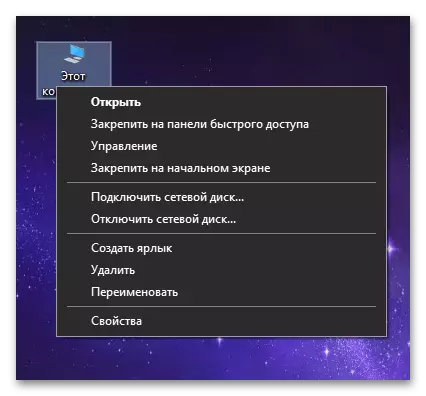
దీని ప్రకారం, మీకు ఈ ఐచ్ఛికం అవసరమైతే, మీరు ఒక చిహ్నాన్ని జోడించాలి. Windows ను బట్టి, విధానం మారవచ్చు, మరియు క్రింద మీరు 8 మరియు 7 కోసం "డజన్ల" మరియు విడిగా సూచనలను కనుగొంటారు.
విన్ 10 లో, ఒకేసారి కావలసిన చిహ్నాన్ని జోడించడానికి అనేక మార్గాలు ఉన్నాయి, కాబట్టి యూజర్ ఏ సరిఅయినదాన్ని ఎంచుకోవడానికి ఉచితం: రెగ్యులర్ అప్లికేషన్ "పారామితులు" లేదా "నియంత్రణ ప్యానెల్", "రన్" విండో. ఒక బ్యాడ్జ్ లేదా సత్వరమార్గాన్ని జోడించే బదులుగా ఒక హాట్ కీతో విండోను కాల్ చేయడానికి ఎవరైనా సులభ పద్ధతిలో రావచ్చు. విన్ 8 మరియు 7 కోసం, దాదాపు అన్ని ఒకే ఎంపికలు "పారామితులు" అప్లికేషన్ కంటే ఇతర సంబంధిత ఉంటుంది, ఇది "కంట్రోల్ ప్యానెల్" స్థానంలో సృష్టించబడుతుంది. జాబితా చేసిన మార్గాల గురించి మరిన్ని వివరాలు క్రింద ఉన్న లింక్లపై వ్యాసాలలో వివరించబడ్డాయి.
మరింత చదవండి: Windows 10 / Windows 8 మరియు 7 లో డెస్క్టాప్లో "నా కంప్యూటర్" సత్వరమార్గాన్ని జోడించడం
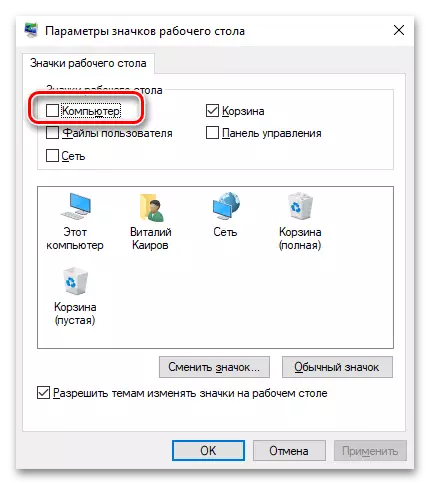
ఎంపిక 2: ఒక సత్వరమార్గాన్ని కలుపుతోంది
సత్వరమార్గం దాని సృష్టి తర్వాత, "నా కంప్యూటర్" / "ఈ కంప్యూటర్" విండో కూడా తెరవగలదు, కానీ సందర్భం మెను ఇప్పటికే ఏ ఇతర లేబుల్ నుండి అదే ఉంటుంది:

మరింత వివరంగా, ఐకాన్ యొక్క సందర్భ మెను యొక్క లక్షణం మునుపటి పేరాగ్రాఫ్స్లో వివరించబడింది, ఇప్పుడు అది సిస్టమ్ అంశాలను, కానీ లేబుల్ తో వివిధ అవకతవకలు ప్రదర్శిస్తుంది. అదనంగా, ప్రారంభంలో లేబుల్ మరొక ఐకాన్ కలిగి ఉంటుంది, కంప్యూటర్ కాదు, మరియు "కండక్టర్", అందువలన ఇది మరింత సుపరిచితమైన రూపాన్ని మార్చాలి.
- డెస్క్టాప్పై ఖాళీ స్థలంపై కుడి-క్లిక్ చేసి, "సృష్టించు"> "లేబుల్" ఎంచుకోండి.
- "ఆబ్జెక్ట్ యొక్క స్థానాన్ని పేర్కొనండి" ఫీల్డ్, లైన్ సి: \ Windows \ Explorer.exe చొప్పించు ":: {20d0fe0-3aea-1069-a2d8-08002b303d} మరియు" తదుపరి "వెళ్ళండి.
- పేరును ఏదైనా అనుకూలమైనదిగా మార్చండి మరియు "ముగింపు" పై క్లిక్ చేయండి.
- మీరు చూడగలరు, ఒక సత్వరమార్గం సృష్టించబడింది, మీరు డౌన్లోడ్ విండోను "ఈ కంప్యూటర్" / "నా కంప్యూటర్" విండోను తెరిచినప్పుడు. ఇది లేబుల్ యొక్క సారాంశాన్ని ప్రతిబింబించడానికి ఐకాన్ను మార్చడం. ఇది చేయటానికి, కుడి మౌస్ బటన్ను క్లిక్ చేసి "గుణాలు" కు వెళ్ళండి.
- మీరు "మార్పు చిహ్నాన్ని" బటన్పై క్లిక్ పేరు ఒక విండో తెరవబడుతుంది.
- "ఈ ఫైల్ లో శోధన చిహ్నాలు" రంగంలో, C: \ Windows \ System32 \ Shell32.dll మార్గం ఇన్సర్ట్ మరియు Enter కీప్యాడ్ నొక్కండి.
- కంప్యూటర్తో ఐకాన్ హైలైట్ చేయండి మరియు "OK" బటన్ ద్వారా చర్యను నిర్ధారించండి.
- ఇప్పుడు "గుణాలు" విండోలో "సరే" బటన్తో లేబుల్ను సవరించడం ఇప్పుడు ఉంది.
- ఫలితంగా ఒక లేబుల్, బాహ్యంగా ఒకేలా చిహ్నం, కానీ క్రియాత్మకంగా - సగం మాత్రమే.

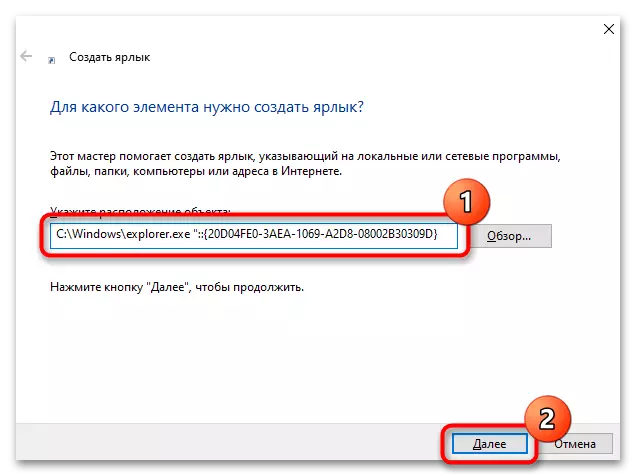


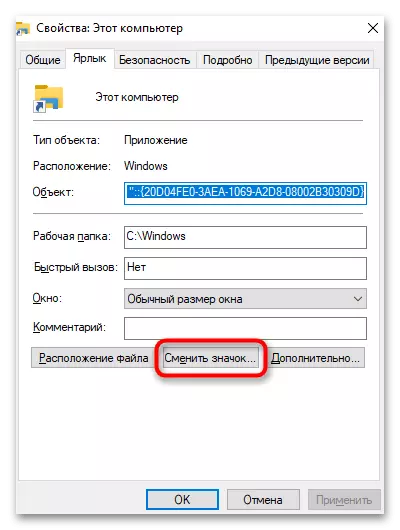

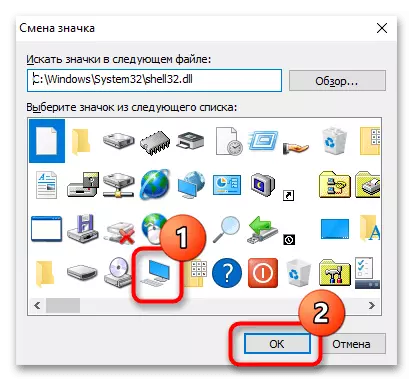


"నా కంప్యూటర్" డెస్క్టాప్కు జోడించబడలేదు
కొన్ని సందర్భాల్లో, వినియోగదారులు డెస్క్టాప్లో చిహ్నాన్ని ప్రదర్శించలేరు, మరియు ప్రామాణిక సిఫార్సులు సహాయం చేయవు. అటువంటి పరిస్థితిలో, మీరు మీ ఆపరేటింగ్ సిస్టమ్ వైపున సమస్యను చూడాలి.
- వ్యవస్థ పునరుద్ధరణ. మొదటి, మరియు తరచుగా అత్యంత సమర్థవంతమైన, వ్యవస్థ యొక్క పునరుద్ధరణ. మీరు ఎల్లప్పుడూ డెస్క్టాప్లో కంప్యూటర్ చిహ్నాన్ని కలిగి ఉంటే సహాయపడుతుంది మరియు అకస్మాత్తుగా అదృశ్యమయ్యింది, తర్వాత అది తిరిగి రావడానికి విఫలమవుతుంది. సాధారణంగా, కొన్ని సిస్టమ్ ఫైల్స్ అటువంటి పరిస్థితిలో పాడైంది, కానీ ఇది స్వతంత్రంగా చాలా కష్టంగా ఉంటుంది, ఇది సరైన పరిష్కారం బ్యాకప్ నుండి OS యొక్క పునరుద్ధరణ ఎందుకు ఉంటుంది. తగిన ఫంక్షన్ కలిగిన వినియోగదారులకు మాత్రమే చేర్చబడ్డాయి మరియు నిల్వ పాయింట్లు ఉన్నాయి.
మరింత చదవండి: Windows 10 / Windows 7 లో రికవరీ పాయింట్ రోల్బ్యాక్
- సమగ్రత కోసం సిస్టమ్ ఫైల్స్ స్కాన్ చేయండి. ఈ కన్సోల్ సాధనం దాని సొంత రిపోజిటరీ నుండి కొన్ని సిస్టమ్ ఫైళ్ళను పునరుద్ధరించడంలో నిమగ్నమై ఉంది, కాబట్టి ఐకాన్ తో సమస్య యొక్క కనిపించే కారణాలు లేనప్పుడు ఈ యుటిలిటీని సూచించడానికి అర్ధమే.
మరింత చదవండి: Windows లో సిస్టమ్ ఫైల్స్ యొక్క సమగ్రతను ఉపయోగించి మరియు పునరుద్ధరించడం
- ప్రత్యేక కార్యక్రమాలను ఉపయోగించడం. ఈ పదబంధం కింద కొన్ని విండోస్ సెట్టింగులను ప్రభావితం చేసే మూడవ-పక్ష ట్వీకర్ ప్రోగ్రామ్ యొక్క పునర్వినియోగాన్ని అర్థం చేసుకోవడం విలువ. మీరు గతంలో ఈ సాఫ్ట్వేర్ ద్వారా "నా కంప్యూటర్" ఐకాన్ లేదా "ఈ కంప్యూటర్" ను ఆపివేసినట్లయితే అది మాత్రమే ఖర్చు అవుతుంది. ఇంక్యులేషన్ కోసం ప్రత్యేకంగా కార్యక్రమం శోధన మరియు డౌన్లోడ్ అవసరం లేదు.
- ఒక REG ఫైల్ను సృష్టించడం. ఈ పద్ధతిలో వారి దళాలు మరియు పైన ఉన్న ఏవైనా సహాయం చేయని వినియోగదారుల జ్ఞానం చేయాలని సిఫార్సు చేయబడింది.
- ప్రామాణిక నోట్ప్యాడ్ అప్లికేషన్ను తెరవండి, ఉదాహరణకు, "ప్రారంభం" ద్వారా కనుగొనడం.
- అక్కడ క్రింది పంక్తులను ఇన్సర్ట్ చేయండి:
Windows రిజిస్ట్రీ ఎడిటర్ సంస్కరణ 5.00
[HKEY_CURRENT_USER \ సాఫ్ట్వేర్ \ Microsoft \ Windows \ Currentversion \ explorer \ hidedesktopicons \ newstartpanel]
"{20d04fe0-3aea-1069-A2D8-08002B30309D}" = DWORD: 000000000
[HKEY_CURRENT_USER \ సాఫ్ట్వేర్ \ Microsoft \ Windows \ Currentversion \ Explorer \ hididesktopicons \ classicStartmenu]
"{20d04fe0-3aea-1069-A2D8-08002B30309D}" = DWORD: 000000000
- "ఫైల్" మెనుని మీరు "సేవ్ చేయి" అని పిలుస్తారు.
- మొదట, "ఫైల్ రకం" కు "అన్ని ఫైళ్ళను" కు మార్చండి ", ఆపై ఏ ఫైల్ పేరును నమోదు చేసి, ఆ తర్వాత," REG "పొడిగింపును జోడించండి, తద్వారా ఇది వంటిది: Lumpics.reg. ఫైల్ను ఉంచే ప్రదేశాన్ని పేర్కొనండి మరియు సేవ్ బటన్ను క్లిక్ చేయండి.
- ఇది "Explorer", లేదా నిష్క్రమించడానికి మరియు విండోస్ ఖాతాకు వెళ్లి లేదా కంప్యూటర్ను పునఃప్రారంభించి, ప్రారంభించడానికి రెండుసార్లు ఎడమ మౌస్ బటన్ను సృష్టించిన ఫైల్ పై క్లిక్ చేయడం.



